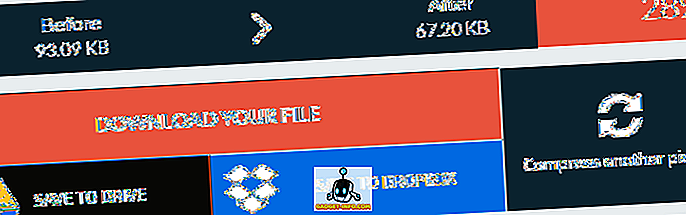Google I / O 2016 steht vor der Tür, und Google scheint es eilig zu haben, seine neuen Apps zu starten. Letzte Woche hat das Unternehmen seine neue innovative Tastatur-App mit dem Namen GBoard für das iPhone (es gibt eine Android-Alternative, die Sie verwenden können) eingeführt. In dieser Woche hat das Unternehmen seine neue Messaging-App mit dem Namen "Spaces" eingeführt. Wie Google es beschreibt, handelt es sich bei der App eher um ein „Tool für das Teilen von kleinen Gruppen“, aber für uns sieht es aus wie ein Brei zwischen Google+ und Pinterest. Nachdem dies gesagt wurde, scheint es ziemlich cool zu sein, also lasst uns näher auf die Details von Spaces eingehen, oder?
Was ist Google Spaces?
Wie bei der GBoard-Tastatur-App, mit der Sie Links, Bilder, GIFs usw. direkt über Ihre Tastatur freigeben können, können Sie mit der Google Spaces-App einen Link, ein Video, ein Bild oder eine Notiz für eine Gruppe von Personen freigeben, ohne die App zu verlassen . Wenn Sie sich in einem Gruppenchat mit Messaging-Apps wie WhatsApp unterhalten und ein Video oder einen Link zu einem großartigen Artikel freigeben möchten, müssen Sie dazu zwischen verschiedenen Apps wechseln. Google Spaces plant, Gruppendiskussionen für Sie einfach zu gestalten. Sei es eine Reiseplanung oder nur eine allgemeine Diskussion - Spaces sollten die Dinge wesentlich einfacher machen.
Die Google-Suchdienste, YouTube und die Chrome-Browser-Engine sind alle in die Spaces-App integriert, um sicherzustellen, dass Sie die App nicht verlassen müssen, um Bilder, Videos, Artikel usw. zu teilen. Darüber hinaus bietet sie eine coole Unterhaltungsansicht, die das ermöglicht Sie sehen Konversationen, während Sie Videos ansehen. Nachdem Sie nun wissen, was Google Spaces bietet, können Sie es wie folgt verwenden:
Wie benutze ich Google Spaces?
Google Spaces ist als App für Android, iOS, Web und Chrome verfügbar. Installieren Sie die App also auf Ihren jeweiligen Geräten oder gehen Sie einfach zu spaces.google.com, um loszulegen. Nachdem Sie die App installiert haben, können Sie sich mit einem Ihrer Google Mail-Konten bei der App anmelden, Personen einladen und eine Diskussion starten. Also ohne weitere Umstände, wie man es benutzt:
1. Erstelle einen Raum und lade Leute ein
Zunächst müssen Sie einen Space erstellen, um eine Gruppendiskussion zu beginnen. Tippen Sie dazu einfach auf " Create a Space" und Ihr neuer Space wird erstellt. Anschließend können Sie den Space umbenennen und Personen über die Schaltfläche „ Invite via .. “ einladen. Tippen Sie einfach auf die Schaltfläche, um einen Link Ihres Space durch eine der Messaging-Apps, E-Mail, Facebook, Twitter usw. zu senden, oder kopieren Sie den Link und fügen Sie ihn an einer beliebigen Stelle ein. Jeder, der den Link zu Ihrem Space hat, kann ihn sehen . Sobald der Empfänger den Link in Spaces öffnet, erhält er die Option, sich ihm anzuschließen.

2. Teile Dinge, ohne die App zu verlassen
Nachdem Sie einen Bereich erstellt und Personen hinzugefügt haben, können Sie problemlos Inhalte aus der App freigeben. Sie können einfach ein Leerzeichen eingeben und auf das " Leerzeichen " -Symbol (das dem Telegram-Symbol sehr ähnelt) in der Mitte der unteren Leiste tippen. Dort werden vier Registerkarten angezeigt, auf denen Links, YouTube-Videos, Bilder aus Ihrer Galerie und eine Textnotiz angezeigt werden .

Auf der Registerkarte "Links" können Sie direkt einen Link eingeben oder eine Google-Suche durchführen und anschließend einen Link freigeben, indem Sie unten auf die Schaltfläche " Zum Space hinzufügen" tippen. Er merkt sich auch die Links, die Sie in der Vergangenheit freigegeben haben, sodass Sie sie erneut für verschiedene Gruppen freigeben können, ohne dass Sie erneut eine Google-Suche durchführen müssen.

Auf der Registerkarte "YouTube" können Sie Videos in einem Space freigeben, indem Sie auf YouTube suchen. Außerdem werden Ihnen Ihre zuletzt angesehenen Videos angezeigt, sodass Sie sie auch problemlos freigeben können. Sie müssen nur ein YouTube-Video öffnen und auf die Schaltfläche " Zum Space hinzufügen" tippen.

Auf der dritten Registerkarte (Bilder) können Sie Bilder aus der Galerie Ihres Geräts freigeben. Mit der vierten Registerkarte können Sie Notizen teilen oder einen Beitrag schreiben.

Nachdem Sie Spaces installiert haben, müssen Sie grundsätzlich nicht zwischen Chrome oder YouTube wechseln, um einen Link oder ein Video freizugeben, da die beiden Google-Dienste in der App ziemlich gut gebacken sind.
3. Diskussion führen und Aktivität überprüfen
Nachdem Sie begonnen haben, Links zu einem Space zu teilen, können Sie die coole Konversationsansicht in der App verwenden. Wenn Sie beispielsweise eine Notiz oder ein Video freigeben, können Sie die Notiz oben oder das Video oben laufen lassen (nur bei Android), während Sie die verschiedenen Kommentare im Space lesen. Außerdem können Sie Links, Bilder, Videos und sogar Aufkleber in verschiedenen Posts in einem Space freigeben .

Wenn Sie der Meinung sind, dass oben ein wichtiger Punkt in der Diskussion verloren gegangen ist, können Sie im Feld einfach nach einem Link, einem Bild oder einem Video suchen .

Wenn Sie in der App viele Bereiche erstellt haben, kann es schwierig sein, mit allen Diskussionen Schritt zu halten. Glücklicherweise verfügt Spaces über eine Registerkarte " Aktivitäten ", auf der Sie alle Ereignisse in verschiedenen Bereichen anzeigen können.

4. Passen Sie das Weltraumerlebnis an
Während die Diskussionen gut sind, können einige von ihnen zu einer unangenehmen Erfahrung werden. Aus diesem Grund müssen Sie die Erfahrung von Spaces anpassen. Um dies zu tun, geben Sie ein Leerzeichen ein und klicken Sie auf die Schaltfläche mit drei Punkten . Dort erhalten Sie Optionen, um die Personen zu überprüfen, die Teil des Leerzeichens sind, den Namen der Leerzeichen zu ändern, Leerzeichen anzupassen, Leerzeichen stummzuschalten und Leerzeichen zu löschen.

Wenn Sie der Besitzer des Platzes sind und jemanden aus dem Platz entfernen möchten, können Sie zu " Personen in diesem Bereich " gehen und die dreipunktige Schaltfläche neben dem Namen drücken und "Benutzer entfernen" oder "Benutzer blockieren und entfernen" auswählen. . Mit der Option „ Raum anpassen “ können Sie ein Bild zur Kopfzeile des Bereichs hinzufügen und einen Farbakzent hinzufügen. Es ist wichtig zu wissen, dass diese Funktionen nur für Besitzer von Flächen verfügbar sind. Nicht-Besitzer haben jedoch die Möglichkeit, einen Space zu verlassen oder stummzuschalten.

5. Verwenden Sie die Spaces Chrome-Erweiterung
Die Erfahrung von Google Spaces ist auf Android, iPhone und Web ziemlich identisch, abgesehen von einigen geringfügigen Unterschieden wie der fehlenden Integration von YouTube im Web. Wenn Sie Google Chrome auf Ihrem PC oder Mac verwenden, müssen Sie Spaces jedoch nicht für Ihre Freigabeanforderungen geöffnet lassen. Stattdessen können Sie einfach die Spaces Chrome-Erweiterung installieren, mit der Sie neue Bereiche erstellen und Links gemeinsam nutzen können.

Sie lesen zum Beispiel einen Artikel im Internet und möchten ihn mit Personen in einem Space teilen. Sie können einfach die Erweiterung "Spaces" anklicken, ein Leerzeichen eingeben und auf die Schaltfläche "Senden" klicken. Ganz einfach, richtig?
Unsere Erfahrung mit Google Spaces
Die Leute sind bereits als Slack-Konkurrenten an der Platzierung beteiligt, da beide Apps auf die Zusammenarbeit abzielen, aber ich glaube, es ist zu früh, um zu sagen, dass die Nutzung von Spaces eher auf den Konsumenten ausgerichtet ist, während sich Slack auf Geschäftsanwender richtet. Allerdings macht Googles Integration der meistgenutzten Dienste wie Search, YouTube und Chrome in Spaces sicherlich eine großartige Zusammenarbeit aus. In unserer Anwendung haben wir festgestellt, dass die App für das Teilen von Gruppen sehr nützlich ist, und wir können sie sogar ernsthaft als Messaging-App betrachten, wenn Google One-on-One-Chat-Funktionen hinzufügt.
Mit Google Spaces ist jedoch nicht alles gut. Personen, die ein Google-Apps-Konto verwenden, können sich nicht bei der App anmelden. Außerdem kann die Benutzeroberfläche der App anfangs etwas verwirrend werden. Sobald Sie sie jedoch mehr verwenden, sollten Sie den Dreh raus haben. Insgesamt finden wir, dass die App ein gutes erstes Release von Google ist, und wir hoffen, dass das Unternehmen es ernst nimmt, anstatt es lediglich als experimentelle App zu betrachten.
Sind Sie bereit, gute Gespräche mit Spaces zu beginnen?
Abgesehen von den Problemen mit der Benutzeroberfläche ist Google Spaces ein cooles Tool zum Freigeben von Gruppen, das ausgecheckt werden muss. Wenn Sie gerne verschiedene Themen mit Ihren Freunden in WhatsApp oder Facebook diskutieren, werden Sie sicherlich die integrierten Funktionen von Spaces zu schätzen wissen. Installieren Sie die App also auf Ihrem Gerät und lassen Sie sich darüber austauschen oder diskutieren. Vergessen Sie auch nicht, uns mitzuteilen, wie Ihnen die Spaces-App gefällt. Sound unten in den Kommentaren.